谷歌浏览器查看请求头的详细步骤
时间:2022-10-26 17:47
今天普及一下有关谷歌浏览器的知识,下面就是谷歌浏览器查看请求头的详细步骤,去了解了解,相信是值得伙伴们学习的哦。
谷歌浏览器查看请求头的详细步骤

1、打开谷歌浏览器(Google Chrome),在其右上角的菜单中找到“开发者工具”并打开;
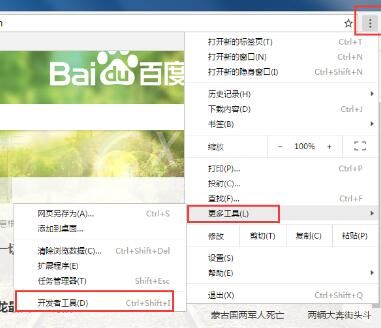
2、找到Network选项框。以百度页面为例,点击任务选框来查看网络请求流;
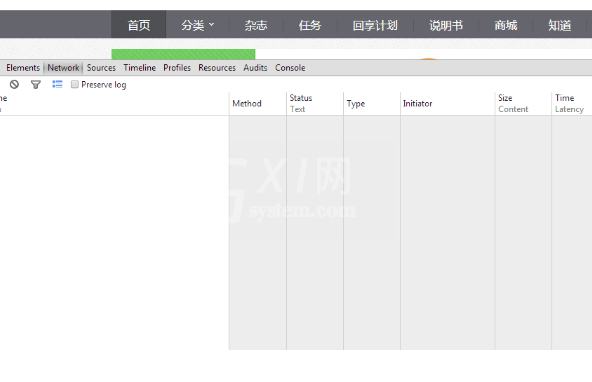
3、在Network框里会有所有的请求流;
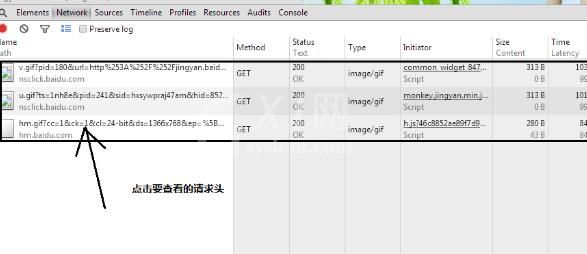
4、点击自己所需要的请求流,查看头部信息。
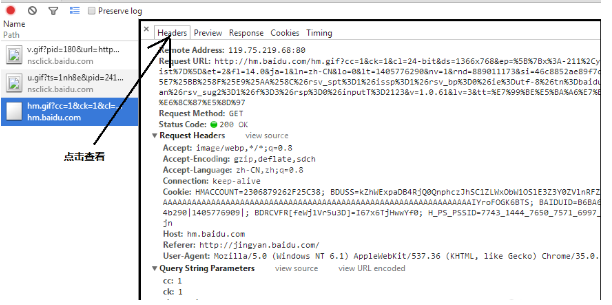
看完关于谷歌浏览器查看请求头的详细步骤的介绍,大家可以去试试哦。



























